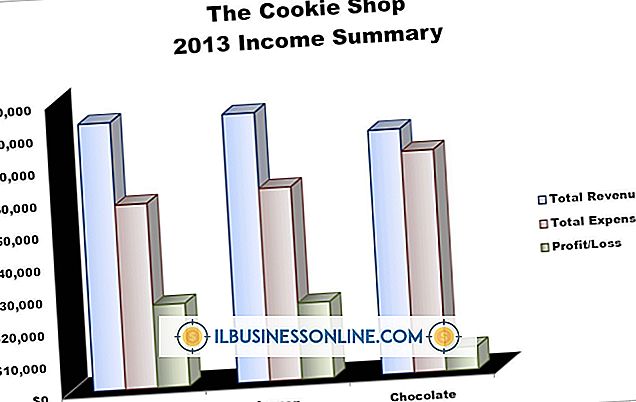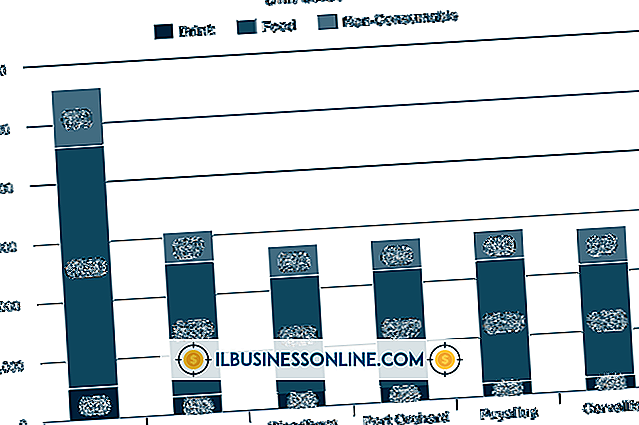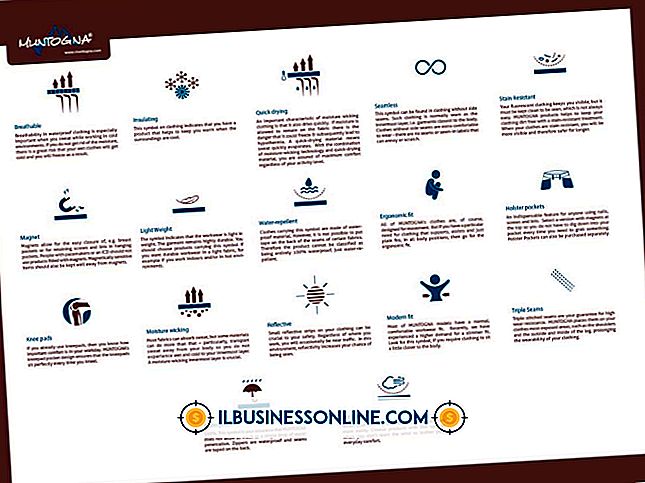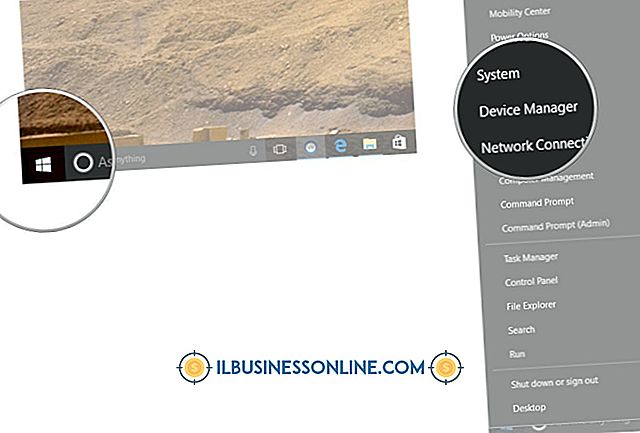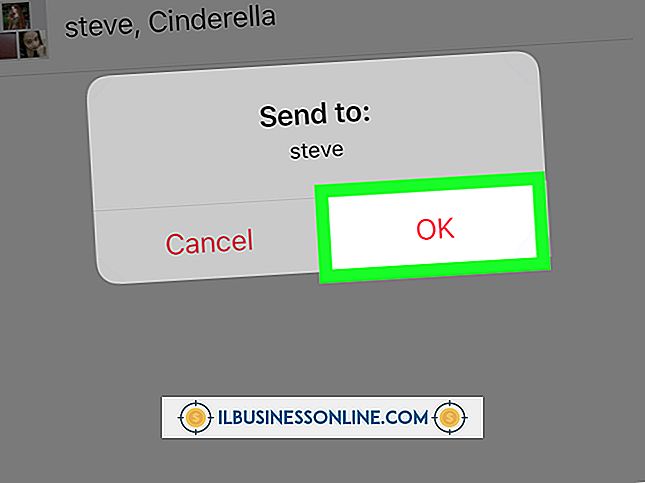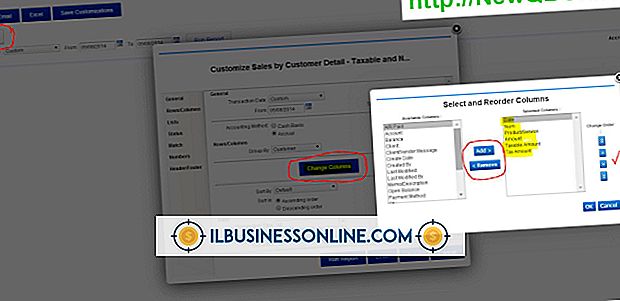Como usar o AppleScript para iniciar programas

Em 1992, a Apple Computer começou a incorporar o AppleScript como parte do System 7.1, uma versão do sistema operacional Macintosh clássico anterior ao Mac OS X. Esta linguagem de script de fala simples permite automatizar tarefas, lançar softwares, obter resultados em um programa e usá-los em outro, e crie uma única parte autônoma de programação que pode realizar várias tarefas em um grupo de aplicativos. Iniciar um programa usando o AppleScript forma uma das operações mais simples que você pode realizar com esta poderosa linguagem.
1
Abra sua pasta Aplicativos e inicie o aplicativo AppleScript Editor. O programa abre com uma nova janela de script sem título pronta.
2
Digite a seguinte declaração na janela de script:
Diga ao aplicativo "[nome do aplicativo]" para ativar
Substitua [nome do aplicativo] pelo nome do programa que você deseja inicializar, mas deixe as aspas no lugar. Quando você digita os comandos de script pela primeira vez, eles aparecem no Courier de tipo de letra monoespaçada em roxo avermelhado, a menos que você altere os padrões do Editor de scripts para usar um tipo de letra ou cor diferente.
3
Pressione "Command-K" ou clique no ícone "Compile" no topo da janela de script. Seu script compilado aparece com comandos em negrito, texto azul e o nome do seu aplicativo em preto.
4
Pressione "Command-R" ou clique no ícone "Executar" no topo da janela de script. Seu programa é lançado e fica em primeiro plano.
5
Salve seu script como um arquivo de script para poder executá-lo no Editor de Script ou em um aplicativo para poder executá-lo sem iniciar o Editor de Script. Se você salvar um arquivo de script, clicar duas vezes nele iniciará o Editor de Script, enquanto o clique duplo em um aplicativo AppleScript executará o script sozinho.
Dicas
- Quando você digita o nome de um programa, você pode usar todas as letras minúsculas, mesmo se o nome oficial do aplicativo começar com uma letra maiúscula. AppleScript corrige a capitalização quando você compila seu script.
- Se você digitar incorretamente o nome do programa em uma janela de script, o Editor de scripts exibirá a caixa de diálogo "Escolher aplicativo" e perguntará "Onde está [nome do aplicativo]?" Você pode digitar as primeiras letras do nome do programa para navegar diretamente para ele na lista e corrigir seu script para que ele possa ser executado.
- Se você planeja direcionar seu aplicativo com mais comandos depois de iniciá-lo, use uma instrução de múltiplas linhas para criar um bloco tell no qual você pode incluir mais comandos. Digite seu script da seguinte maneira e observe que, quando você compilar esse script, o Editor de Scripts indentará as linhas dentro do bloco de indicadores:
- Diga aplicação "[nome de aplicação]"
- ativar
- end tell
Aviso
- Se você não conseguir colocar o nome do programa entre aspas, o AppleScript não entenderá seu comando e disparará uma mensagem de erro que diz: "A variável [nome do programa] não está definida". Como o AppleScript exige que os nomes dos programas apareçam entre aspas, a falta deles cria um erro que impede que o idioma entenda seu comando.